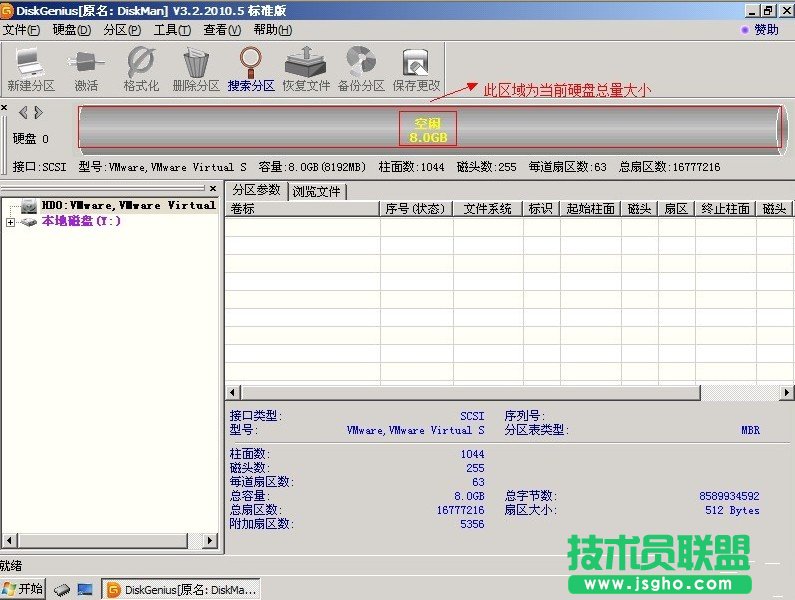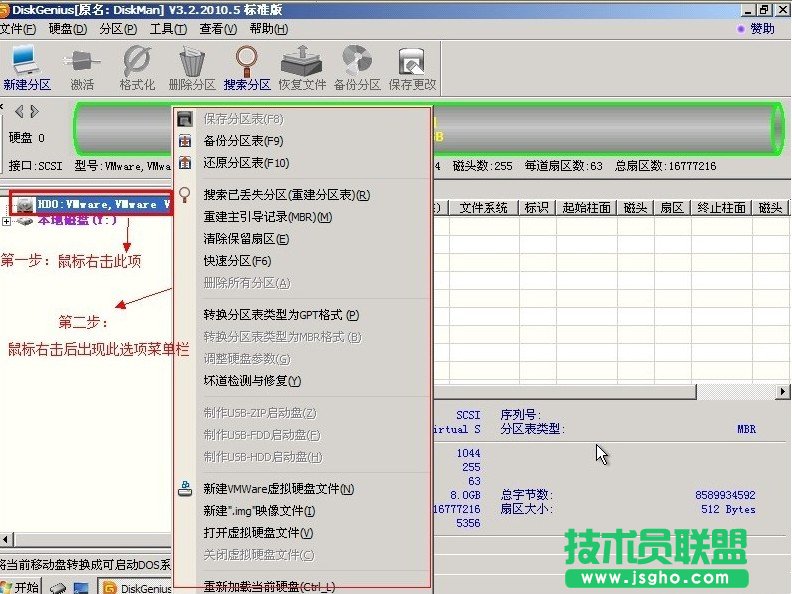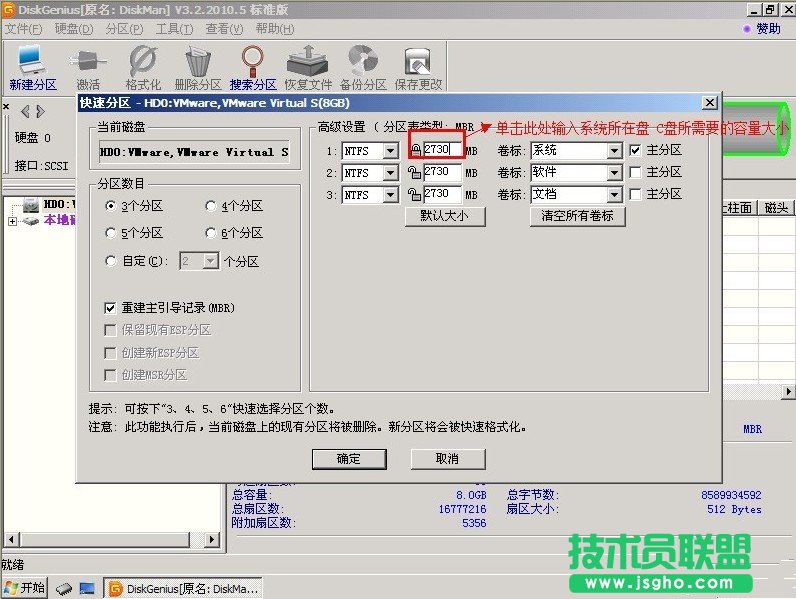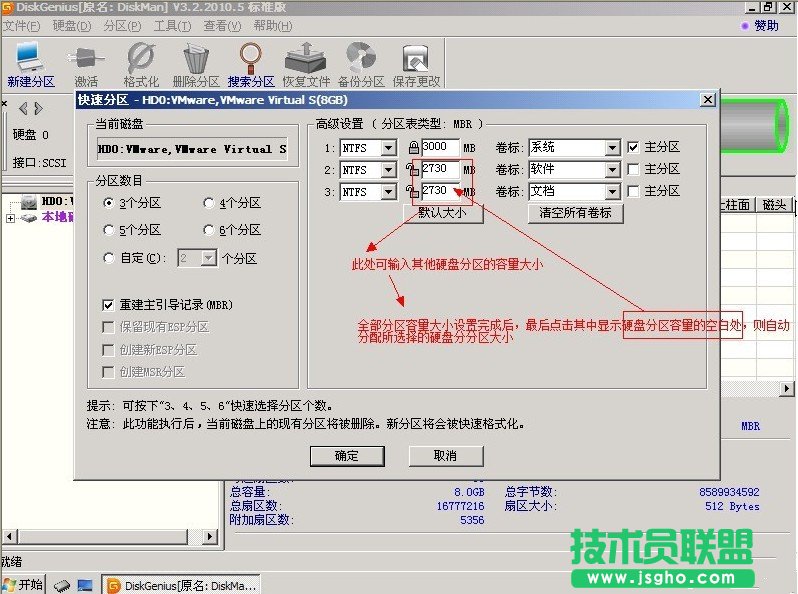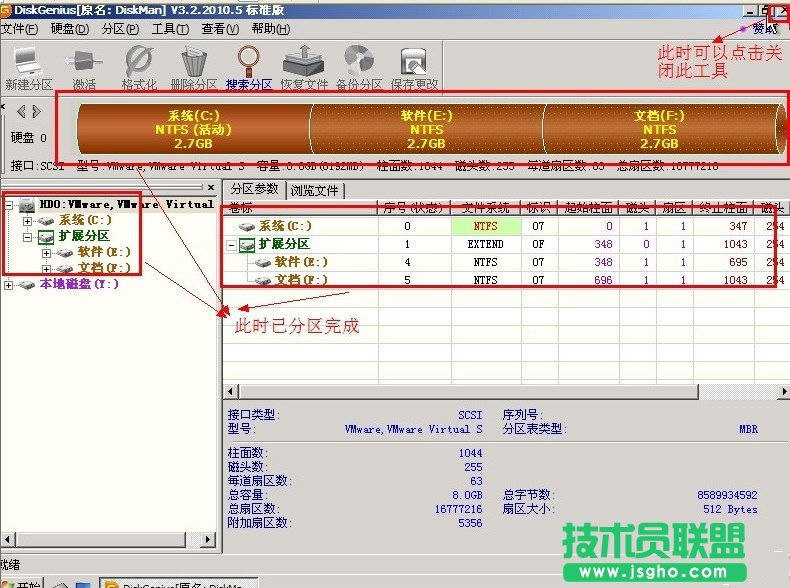雨林木风XP系统重装分区方法
发布时间:2022-05-02 文章来源:xp下载站 浏览: 77
|
Windows XP是美国微软公司研发的基于X86、X64架构的PC和平板电脑使用的操作系统,于2001年8月24日发布RTM版本,并于2001年10月25日开始零售。其名字中“XP”的意思来自英文中的“体验(Experience)”。该系统的默认桌面背景墙纸是Bliss,一张BMP格式的照片。是拍摄的纳帕县郊外的风景,照片中包括了高低起伏的绿山及有层积云和卷云的蓝天。 雨林木风XP系统重装分区方法,很多朋友想要知道重装xp系统分区的方法是什么吧?因为最近已经有不下十个人来问小编xp重装系统分区要怎么操作了!大家肯定都很想要知道xp重装系统分区的方法,既然如此小编就给大家带来重装xp系统分区方法详解吧。 准备工作: 1.最新汉化破解版DiskGenius 2.下载个系统,然后刻录成光盘,进行分区。 操作过程: 第一步:在一键重装xp系统之前,进入安装界面,用键盘上的“上”或“下”键,调整到“(4)运行DiskGenius”这个选项,按回车进入。
重装xp系统分区方法详解图1 第二步:选择所需要分区的硬盘,硬盘容量大小,以免误分其它硬盘。如图一
重装xp系统分区方法详解图2 第三步:选中所需要进行分区的硬盘,如图二
重装xp系统分区方法详解图3 第四步:鼠标放在所要分区的硬盘上面,鼠标右击会出现如图三所示的选择菜单,
重装xp系统分区方法详解图4 第五步:选择快速分区(F6),点击进入。如图四
重装xp系统分区方法详解图5 第六步:选择所需要分区的数目或手动选择硬盘分区数目,并“重建引导记录”保持不变.如图五
重装xp系统分区方法详解图6 第七步:硬盘主分区默认不变,如图六
重装xp系统分区方法详解图7 第八步:鼠标点击,键盘修改硬盘主分区的容量(根据硬盘的大小选择合适的容量),如图七
重装xp系统分区方法详解图8 第九步:修改分区数目的容量大小。并点击其它分区容量空白处,自动调整全部容量。如图八
重装xp系统分区方法详解图9 第十步:设置分区容量完毕,点击确定。如图九
重装xp系统分区方法详解图10 第十一步:分区正在进行中,请耐心等待。如图十
重装xp系统分区方法详解图11 第十二步:硬盘现已分区完成,可以自己看下。如图十一
重装xp系统分区方法详解图12 以上就是重装xp系统分区方法详解了,大家是否都已经掌握了这个方法呢?总而言之这个xp重装系统分区的方法是非常流行的,不过现在可能比较少了,因为大家都学会了嘛。小编也是收藏了很久才分享给大家的哦,因为这个方法并没有什么特别出彩的地方,一般人看一两遍就会了。 Windows XP服役时间长达13年,产生的经济价值也较高。据评测机构StatCounter的统计,2017年1月,在中国范围内,该系统的占有率为17.79%。主要原因是“习惯XP系统”而不愿意对其升级。 部分杀毒软件推出了诸如“XP盾甲”之类的服务,以提高系统安全性。 |